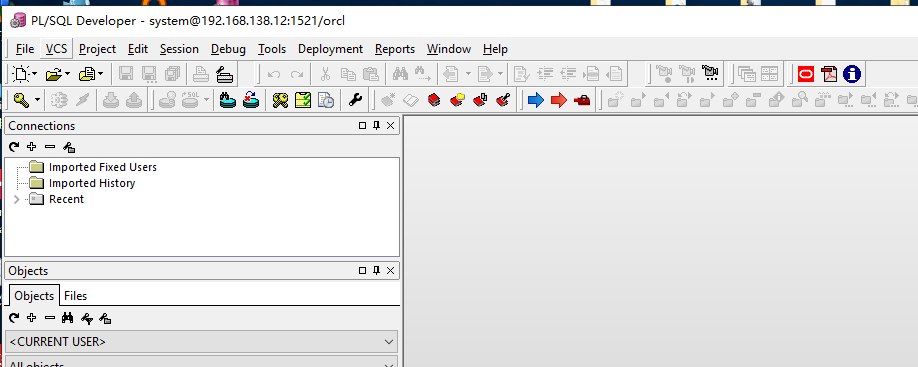场景:连接虚拟机oracle
准备:WMware(挂载虚拟机)+XP系统+oracle数据库+PLSQL Developer(oracle第三方图形化工具)
适用:
远程:安装好虚拟机并在虚拟机上安装好oracle数据库(我就不安装啦,不是本文内容)
本地:安装好PLSQL Developer(oracle第三方图形化工具)
01.测试安装工作:
测试oracle是否安装成功 :(虚拟机)
* 运行cmd进入命令行,输入以下命令:
Sqlplus 用户名/密码@ip地址:1521/orcl [as sysdba]
* 如果oracle安装成功的话如下图所示:
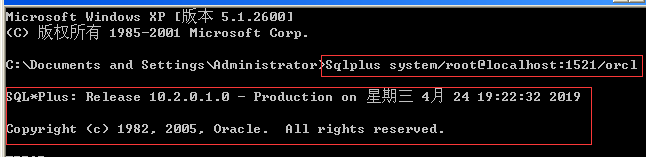
PLSQL Developer安装:(本地)
傻瓜式安装即可,不建议汉化, 最后会提示输入序列号 (破解) ,序列号输入即可。
重要提示:不要把plsql developer安装在有括号的目录下,否则会出现连不上数据库的情况,
安装目录也不要出现中文。
如果以上都没有问题的话,我们就可以开始下一步了:
02.网络配置:
(1).为虚拟机添加虚拟网卡:打开VMware --> 打开编辑 --> 打开虚拟网络编辑器

(2).添加网络,添加后会生成自动分配的子网IP,不用修改,点击确认,应用。
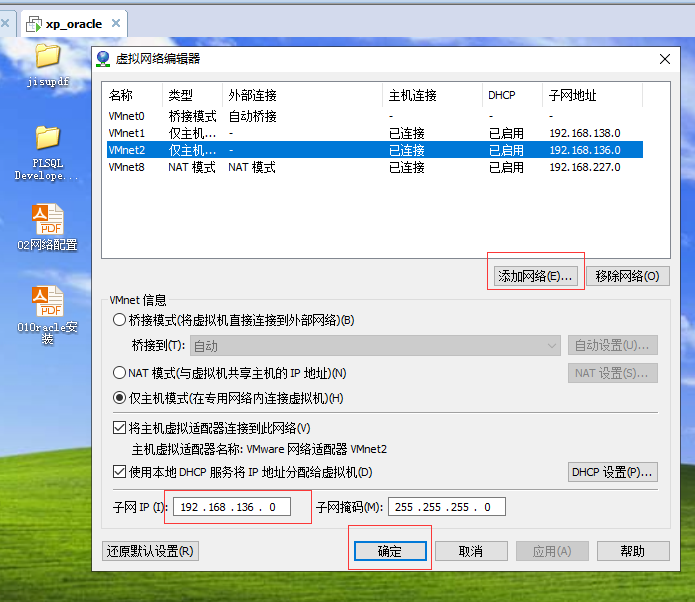
(3).添加网络后,在虚拟机上更改本地连接的子网IP,根据虚拟机的子网IP设置此IP(IPV4最后一位随意设置)例:192.168.138.12
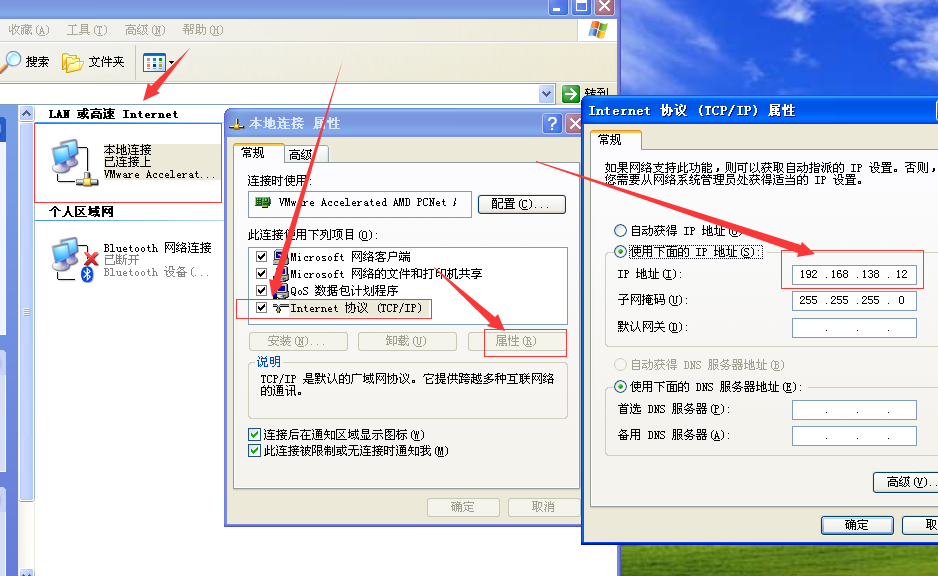
(4).添加网络后,本机的网络上会多一个网络适配器,根据虚拟机的子网IP设置此IP(IPV4最后一位随意设置)例:192.168.138.10
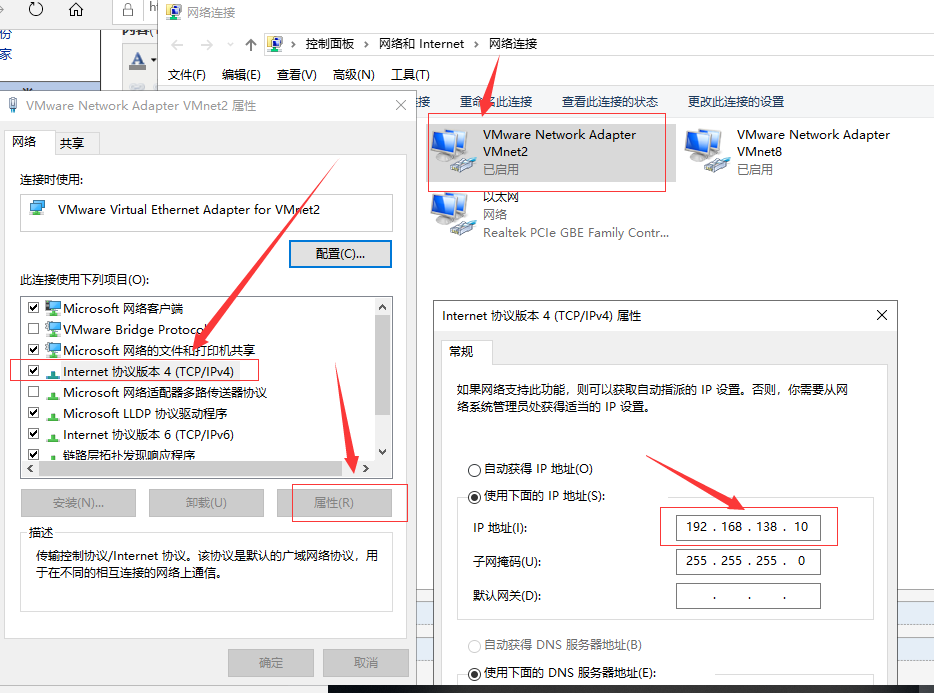
(5).自定义虚拟机的网络适配器,自定义为刚才手动添加的网络适配器

(6).进入oracle的安装目录,修改oracle的两个核心文件 目录路径:C:\oracle\product\10.2.0\db_1\NETWORK\ADMIN
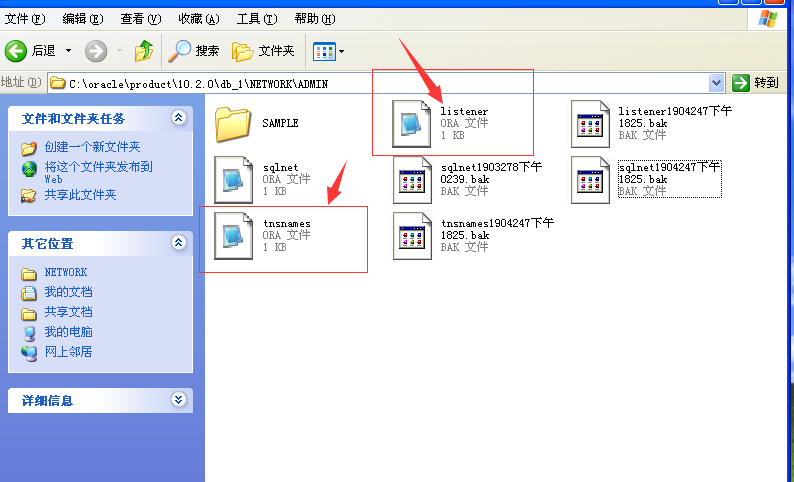
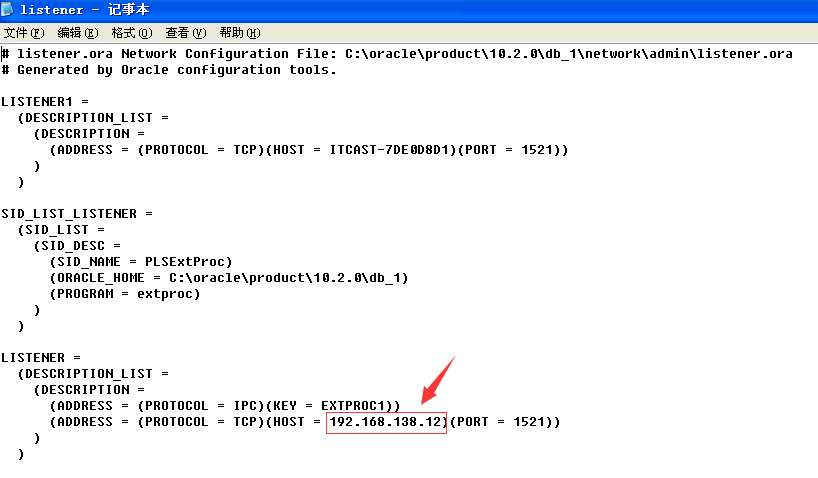
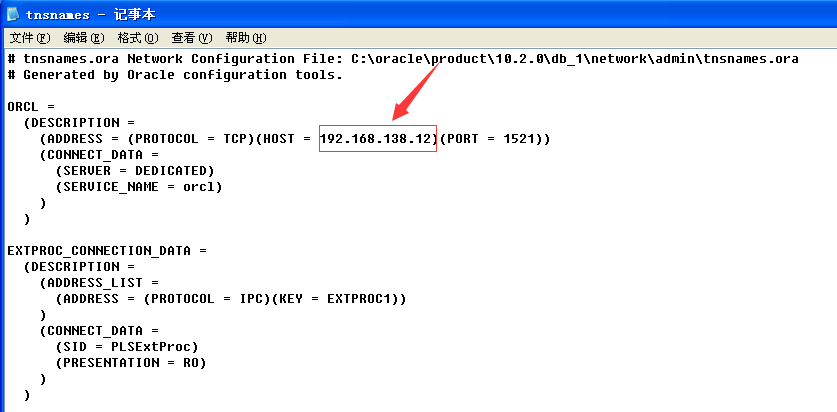
(7).重启oracle的两个服务
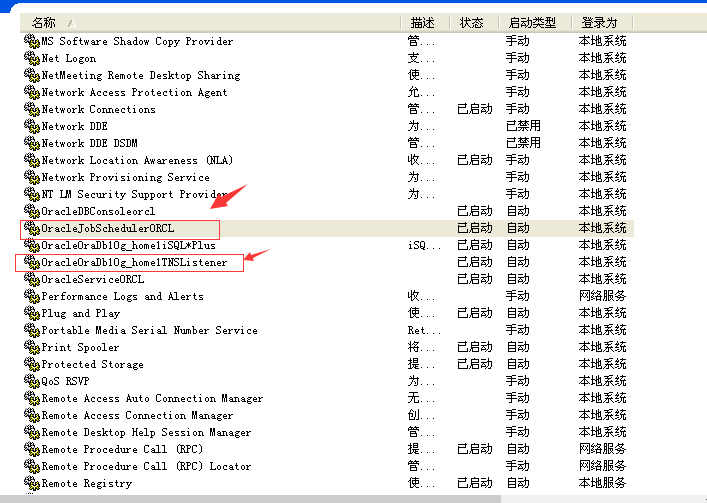
(8).测试是否能联通虚拟机 ping 虚拟机IP地址

03.PLSQL测试连接: (一定要有网络)
(1).把oracle客户端工具(instantclient_12_1)转移到一个没有中文,没有空格的路径下 我的路径:I:\soft\instantclient_12_1
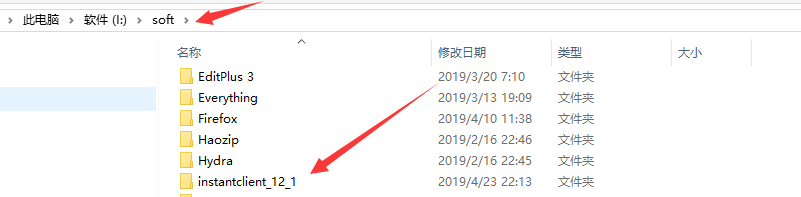
(2).进入无连接状态,配置信息
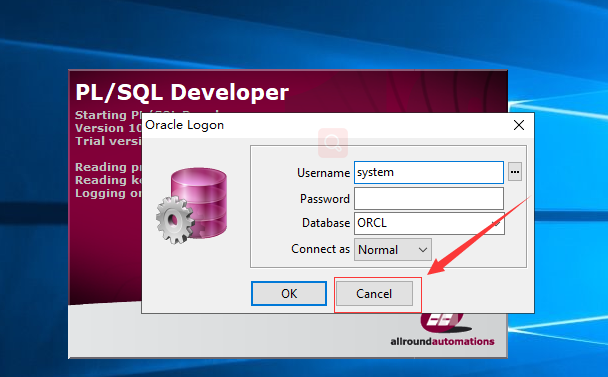

路径为:第一个:I:\soft\instantclient_12_1 第二个:I:\soft\instantclient_12_1\oci.dll 下图右介绍(就是客户端工具的路径,PLSQL是基于instantclient才能用的)


(3).在虚拟机找到oracle的安装路径下的tnsnames(那个核心配置文件),复制到本地D盘根目录或其他路径
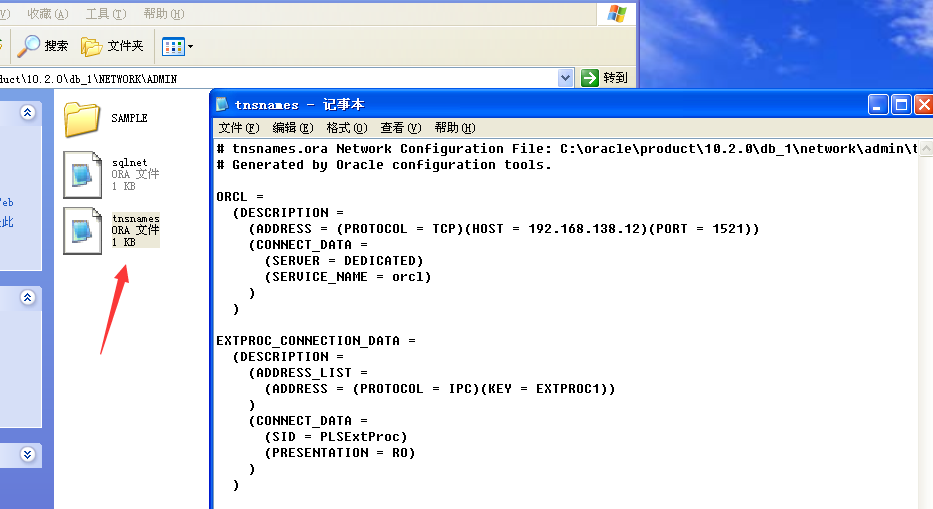
(4).配置环境变量:TNS_ADMIN 里面添加刚才那个文件的路径,点击确认
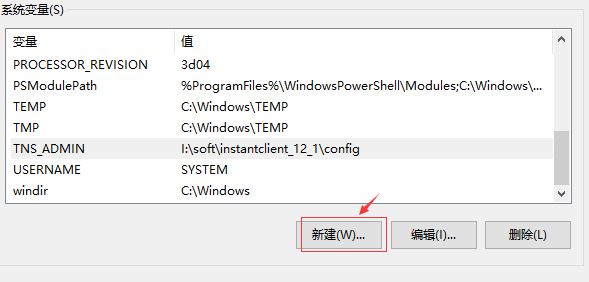
变量值:是我的tnsnames文件放置位置,你们记得改成自己的

(3).连接虚拟机oracle(再次提醒:虚拟机记得关闭防火墙或者开启1521端口)
配置成功会出现这个:ORCl ,输入账户:system 密码:自己安装数据库设置的 点击OK就可以啦(下面有配置不成功的连接方法)

配置失败:没有出出现ORCL,可以通过IP连接 值: IP地址:1521/orcl 例如:192.168.138.12:1521/orcl

连接成功: